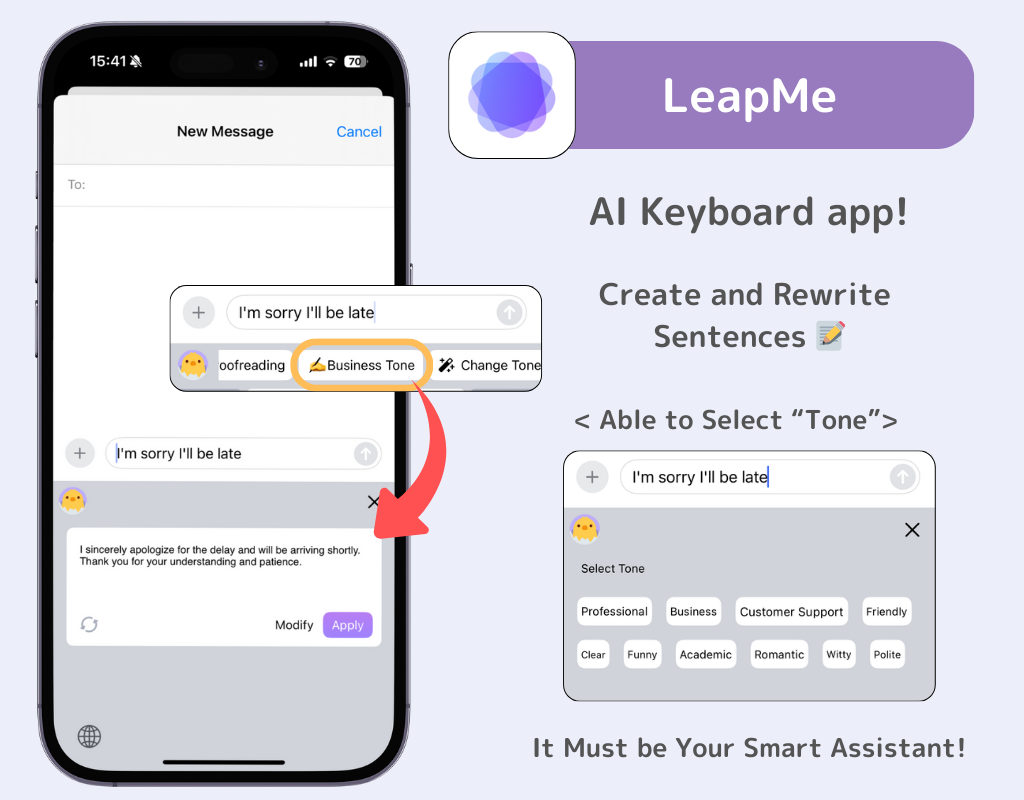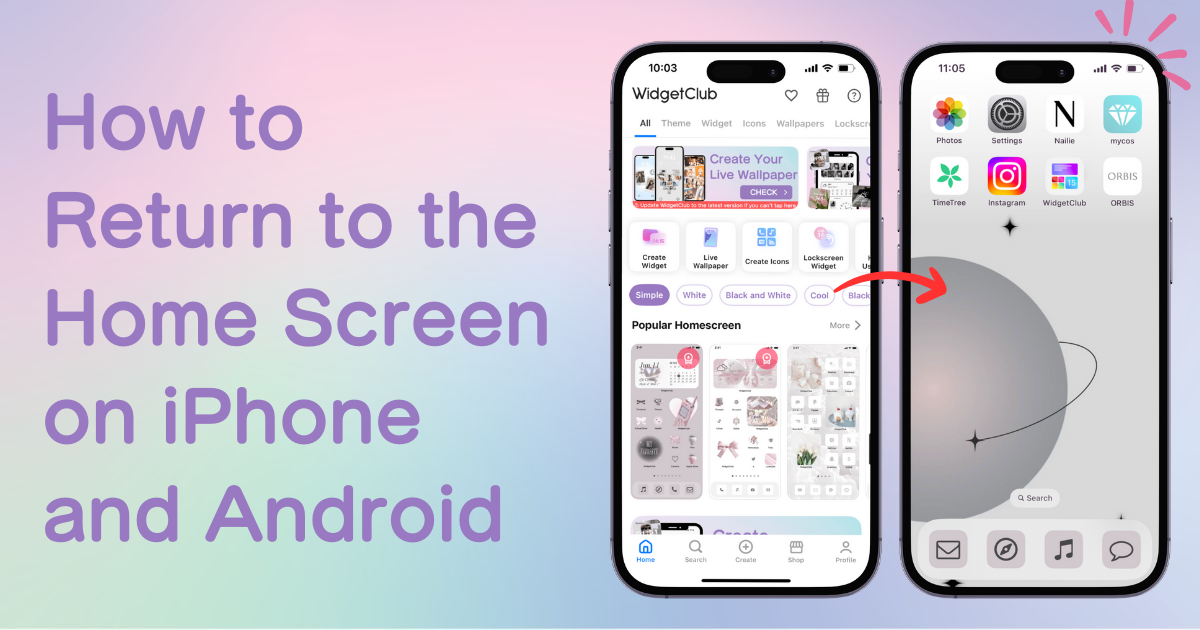
оглавление

Вам нужно специальное приложение, чтобы стильно настроить домашний экран! Это окончательная версия приложения для переодевания, в котором есть все материалы для переодевания!
Одна из самых основных операций смартфона — как вернуться на главный экран . Независимо от того, находитесь ли вы в приложении или просматриваете веб-сайт, есть много случаев, когда вам нужно быстро вернуться на главный экран. В этом руководстве я объясню, как это сделать как для iPhone, так и для Android-устройств!
На моделях без кнопки «Домой» для доступа к главному экрану необходимо использовать жесты.
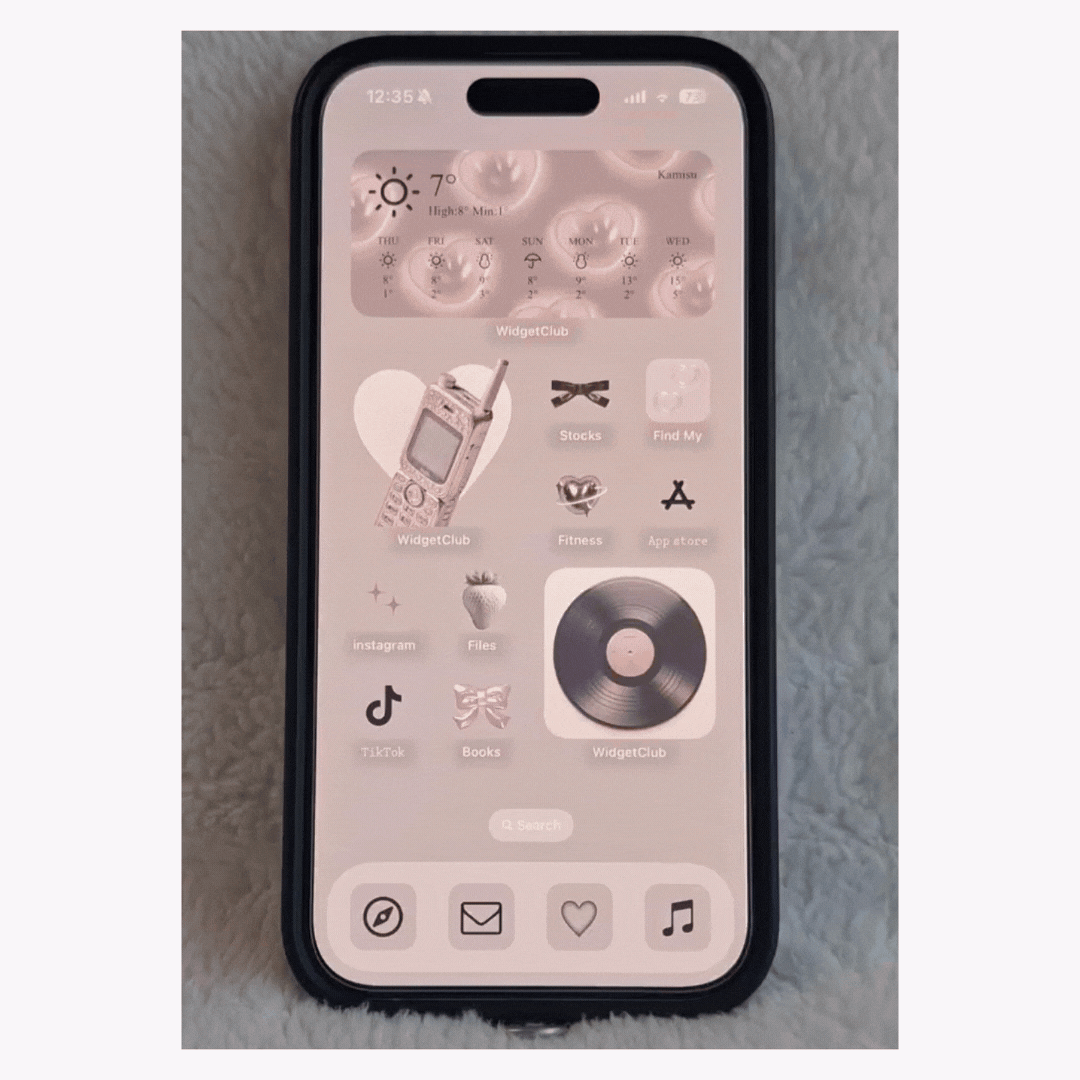
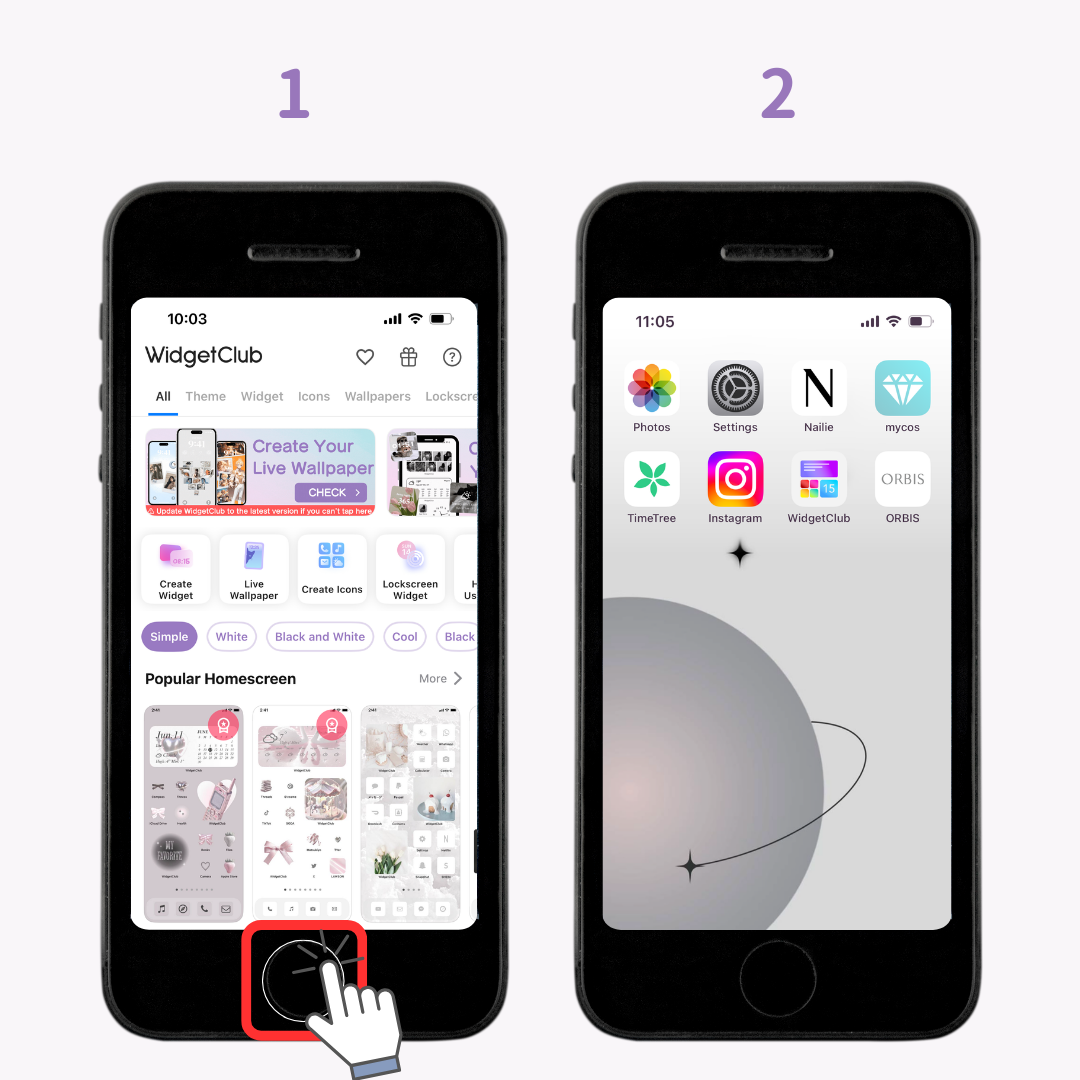
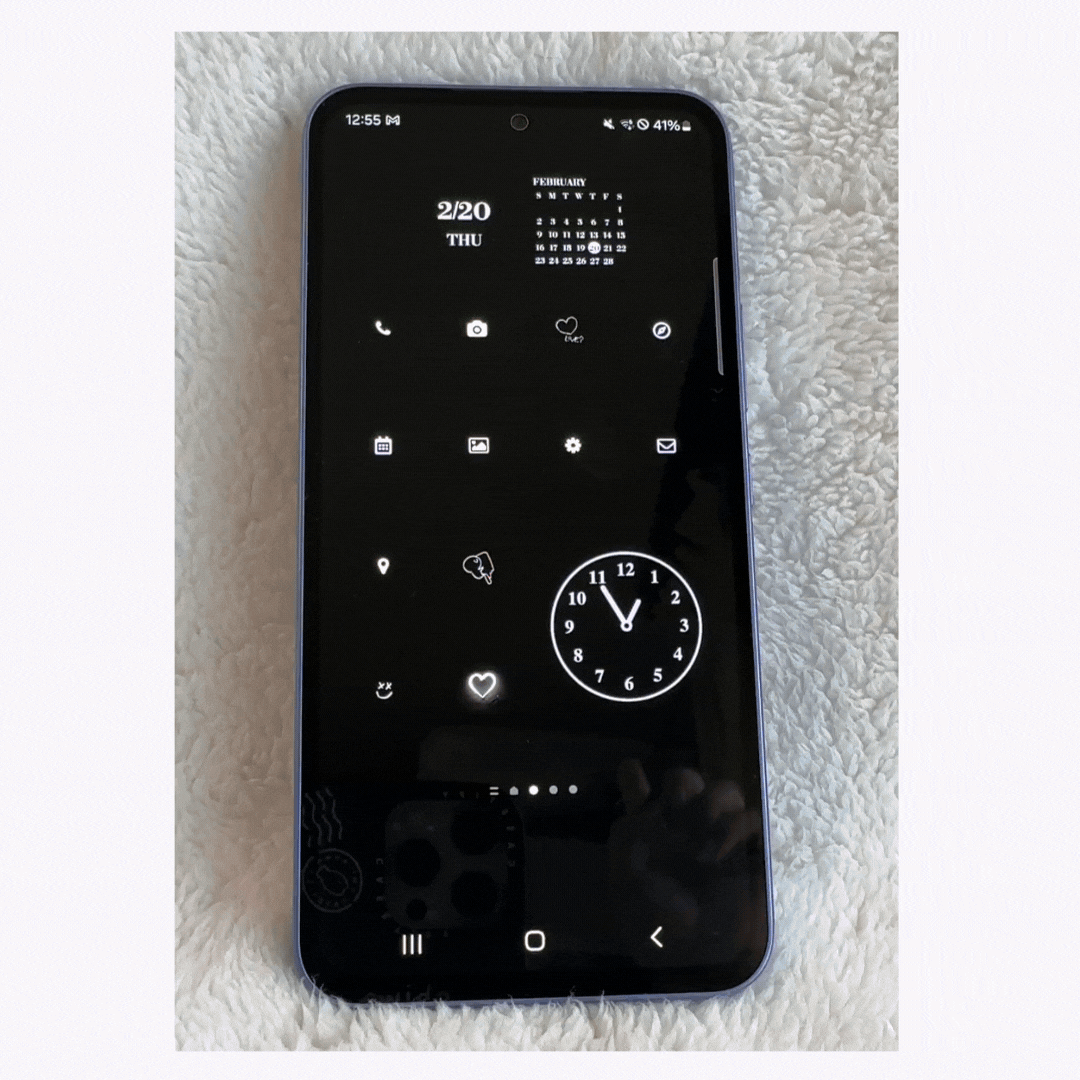
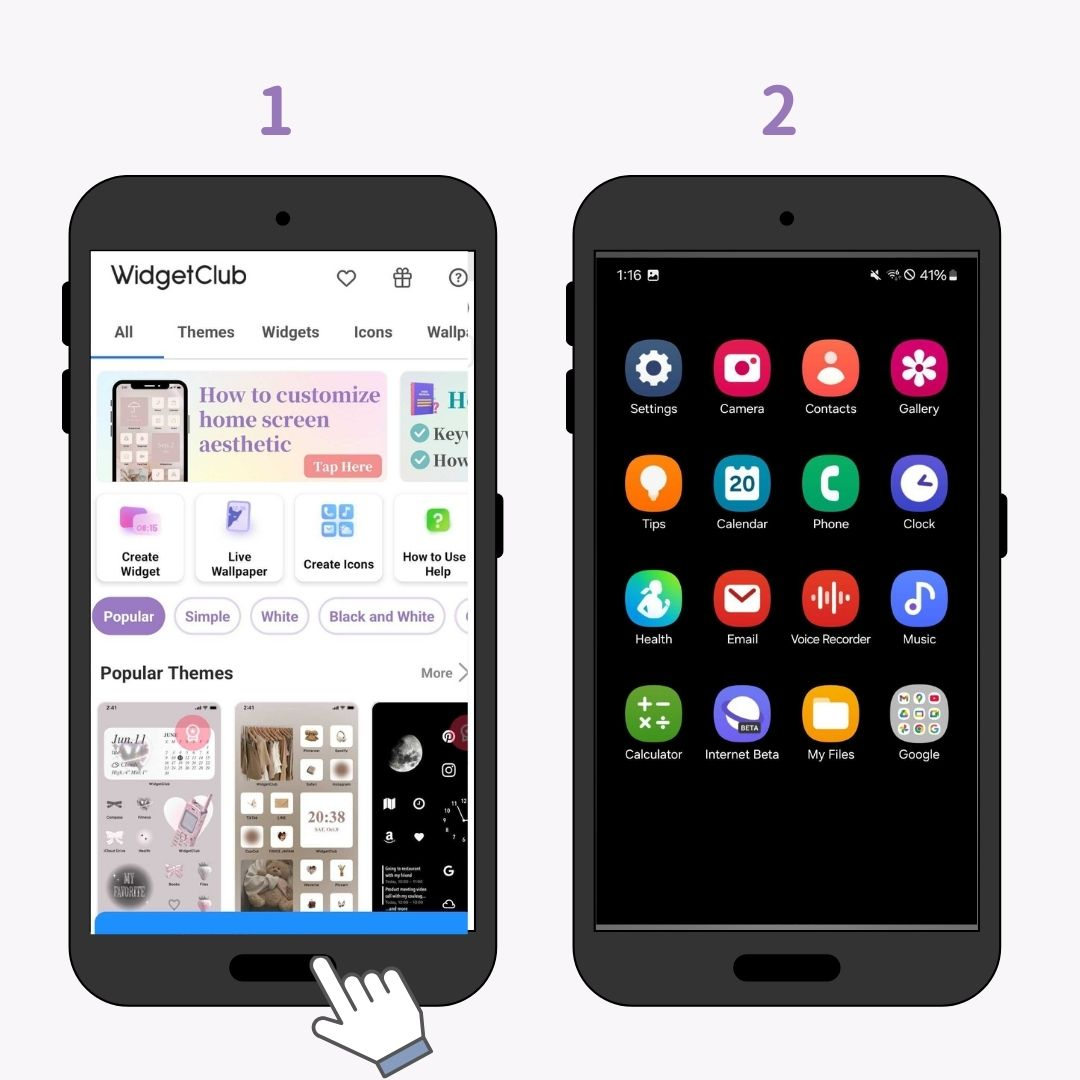
Если ваше устройство зависло, оно может не реагировать на жесты или нажатия кнопок. Попробуйте перезапустить устройство.
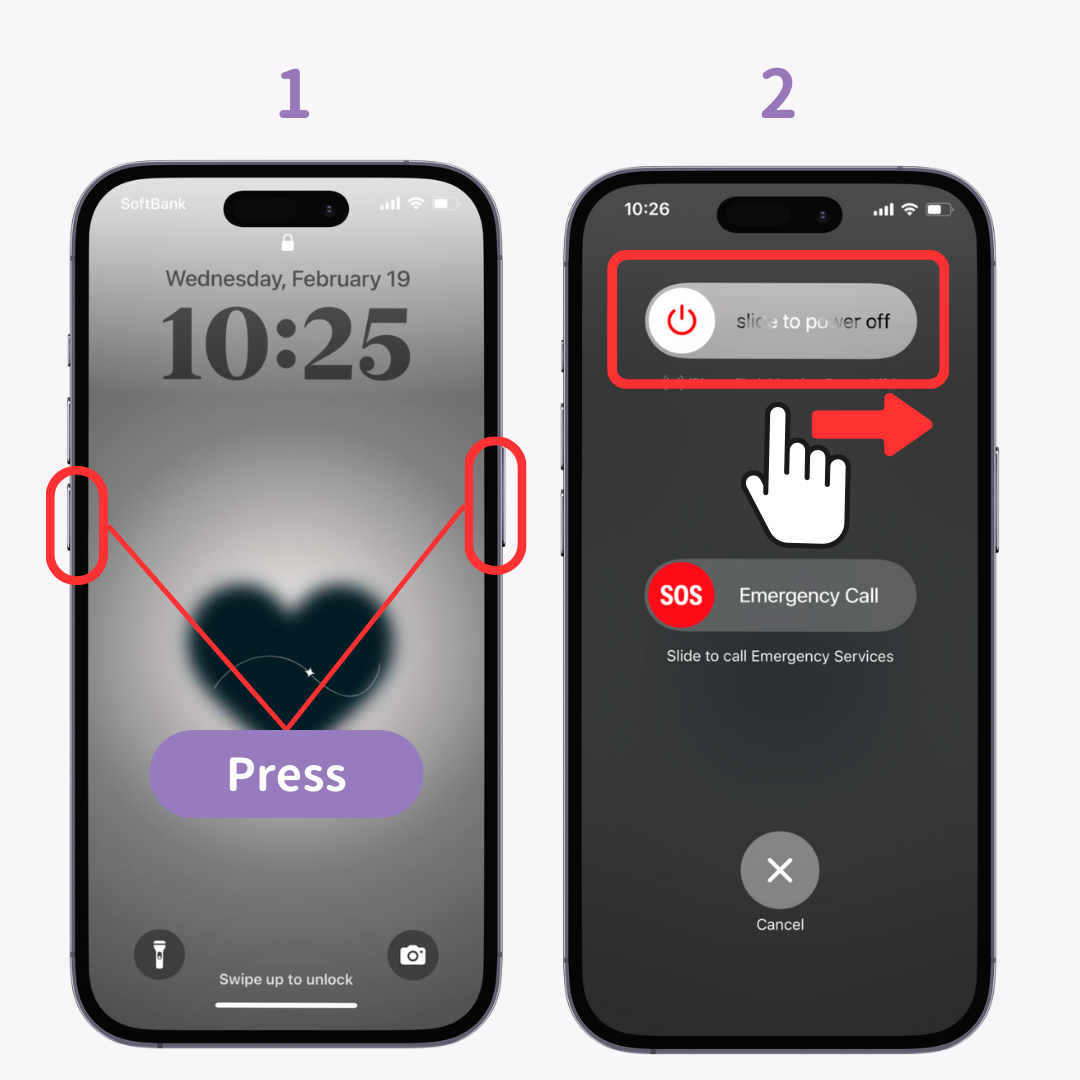
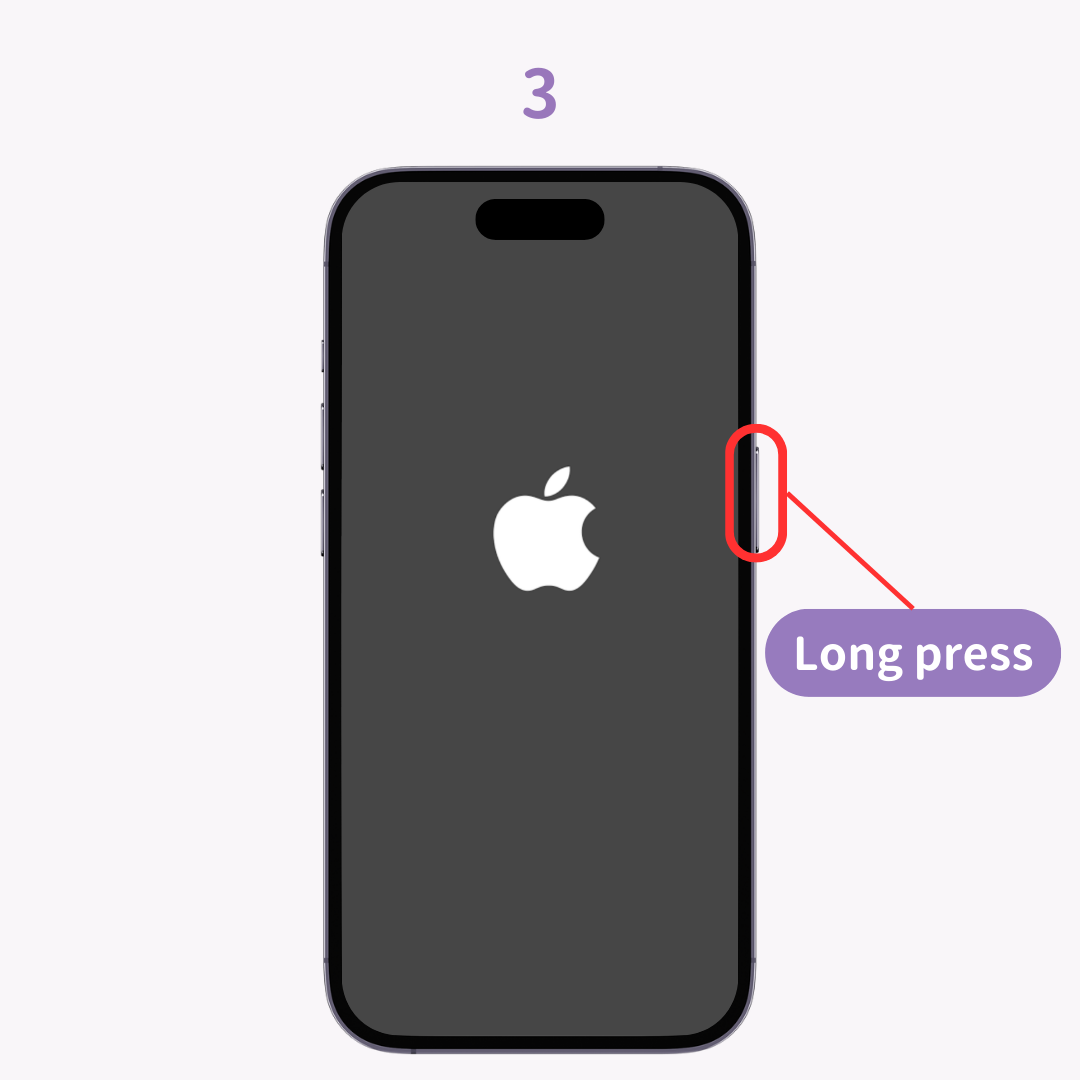
В зависимости от вашего устройства и версии ОС, «Перезагрузка» может не появиться немедленно. Если вы ее не видите, сначала выберите «Выключить питание», а затем у вас будет возможность перезагрузить устройство.
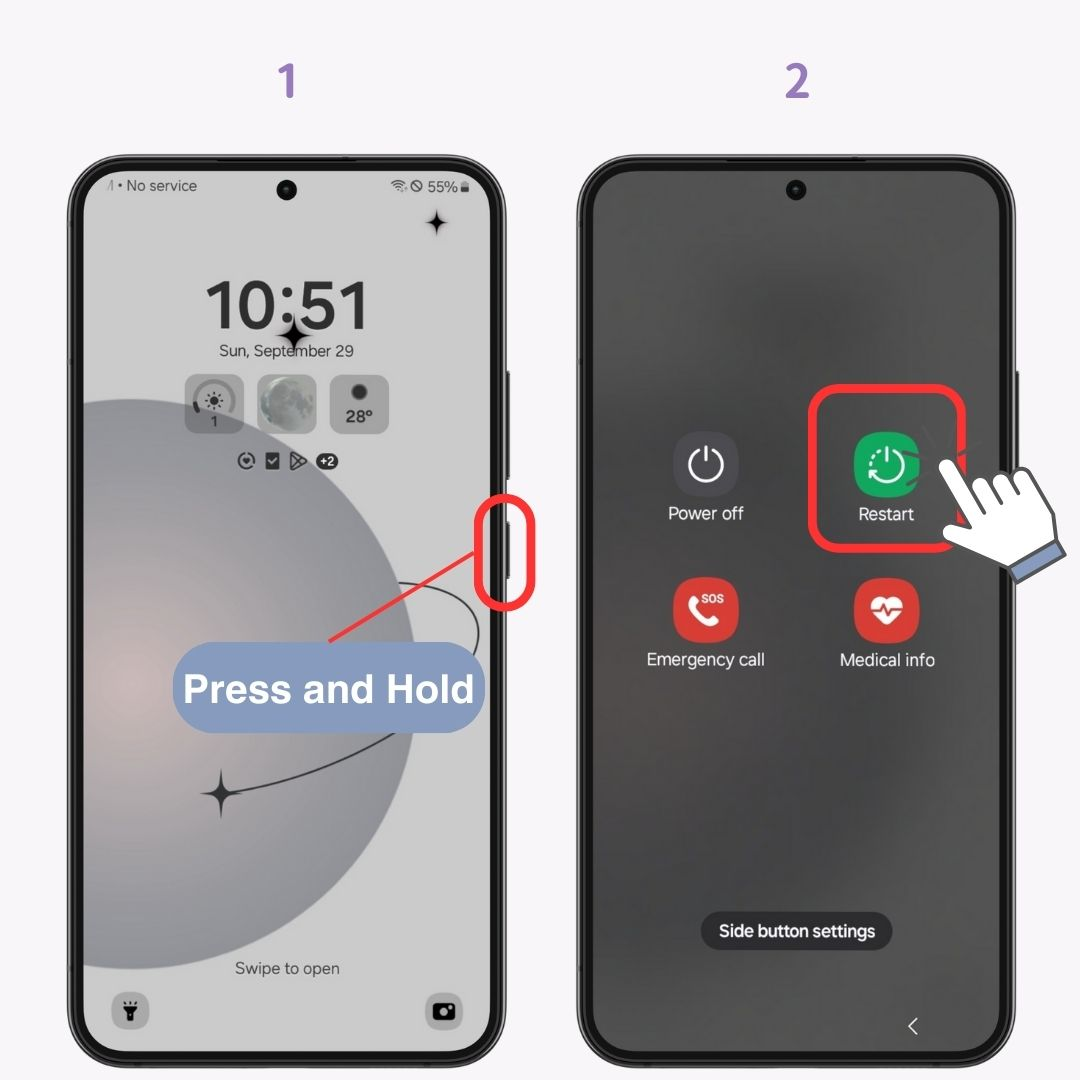
Сегодня я объяснил, как вернуться на главный экран! Если вы переходите с устройства с кнопкой «Домой» на устройство без нее, может потребоваться некоторое время, чтобы привыкнуть. Поскольку это фундаментальная операция смартфона, обязательно запомните ее!
С помощью WidgetClub вы можете настраивать не только значки, но и виджеты, чтобы создать более стильный и функциональный домашний экран. 💞 Посмотрите ниже!
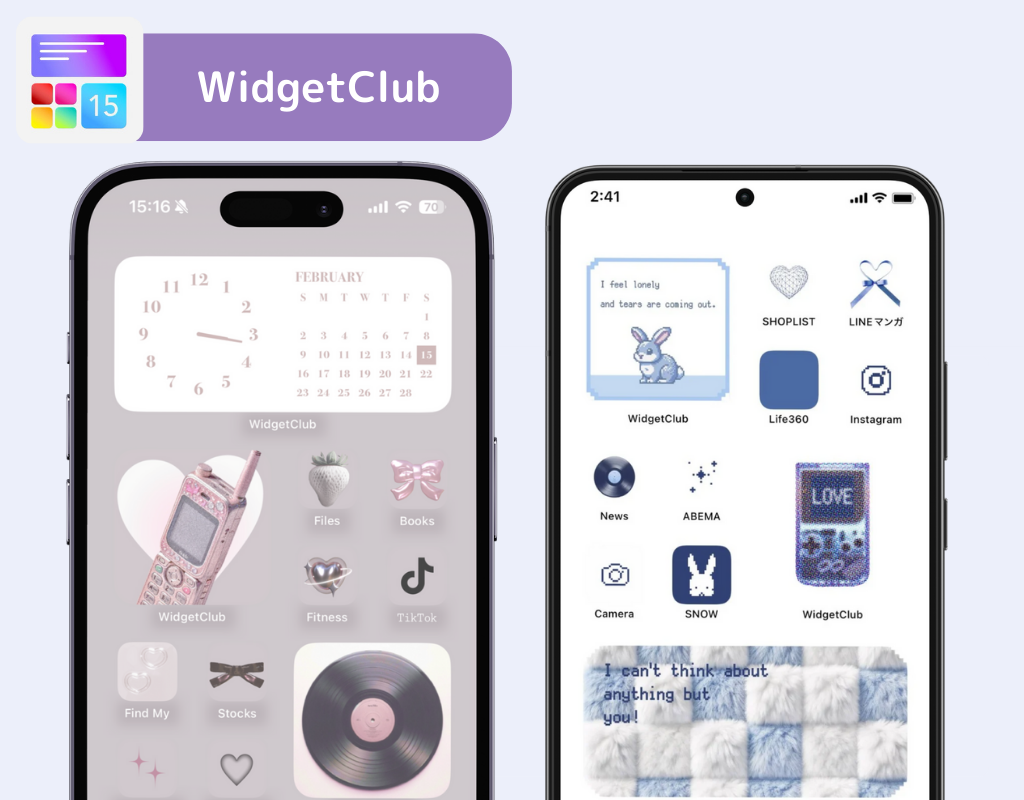
Вы когда-нибудь использовали клавиатуру на базе искусственного интеллекта? 👀 Будь то обычные сообщения или деловые электронные письма, LeapMe позволяет вам мгновенно отвечать, просто вводя то, что вы хотите сказать. 📝 Это так удобно, что вы никогда не захотите возвращаться! Плюс, он поддерживает переводы. 🌏